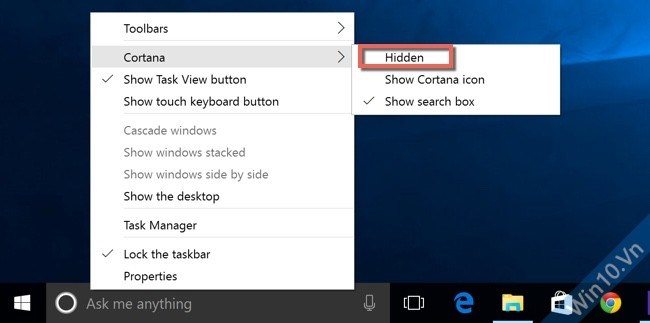Cách đổi thông tin OEM Máy tính, Computer – OEM Info Tools
Đổi Thông Tin OEM Máy Tính, Computer
Hôm nay Win10.Vn sẽ hướng dẫn bạn thay đổi thông tin, logo trong Properties Computer, giúp bạn cá nhân hóa chiếc máy tính của mình, rất ấn tượng nhé :D
OEM là Original Equipment Manufacturer, ý nói đến nhà sản xuất thiết bị gốc, thông thường nếu bạn mua laptop, máy tính nguyên kiện của hãng như Dell, HP, khi vào Properties trên Computer sẽ xuất hiện Logo và thông tin của Hãng sản xuất.
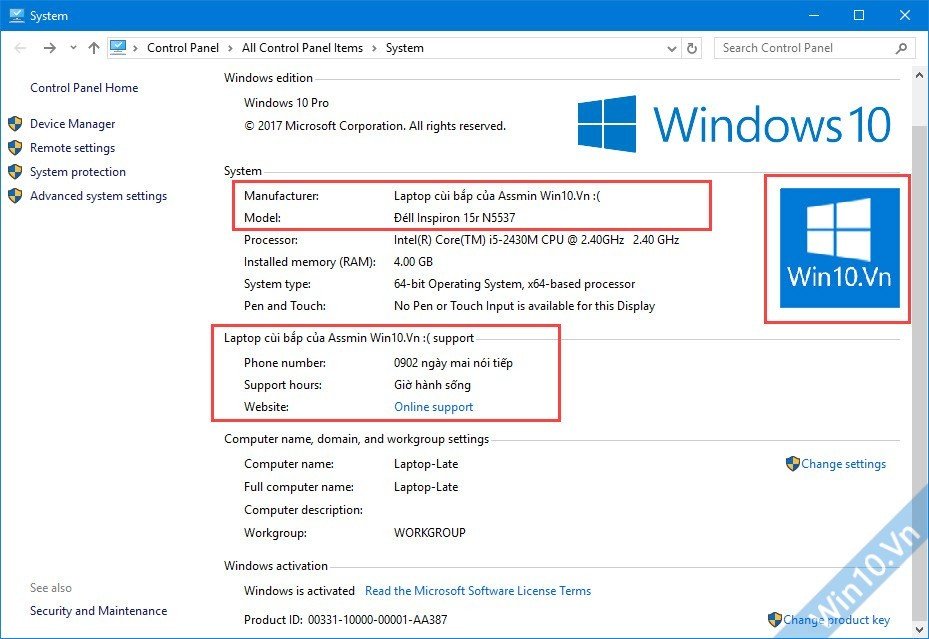
Vậy để đổi thông tin như hình trên thì làm cách nào?
Đơn giản thôi, hãy download OEM Info Tool bên dưới:
Download tools đổi thông tin OEM máy tính, properties computer
Hỗ trợ Win 10, Windows 7, 8, 8.1
Mật khẩu giải nén: win10.vn
Hướng dẫn sử dụng:
- Nhập vào tất cả thông tin mà bạn muốn, hỗ trợ tiếng Việt có dấu.
(Nếu không gõ dấu được trong tool thì bạn mở Notepad lên, gõ vào Notepad rồi copy qua tool nhé!) - Logo là file ảnh kích thước vuông, độ phân giải tầm 150px
- Nếu đây là lần đầu tiên tool được dùng, sau khi nhập xong thông tin, nhấn Change sẽ gặp thông báo như hình dưới.

- Đừng lo lắng, hãy nhấn chuột vào menu File > Backup > OK
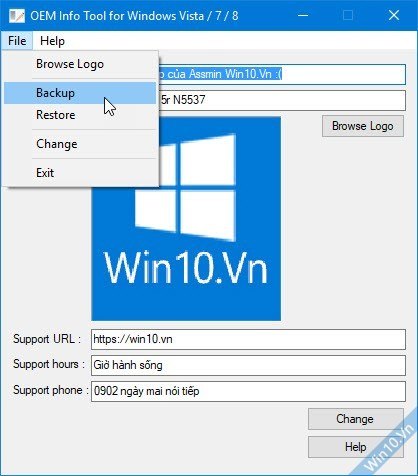
- Nhấn Change lại, thông báo hiện ra đã đổi thông tin thành công

- Vì đã có backup nên các lần đổi sau tool không hiện ra thông báo yêu cầu bạn backup nữa.
Hãy thử và khoe thông tin máy tính của bạn bên dưới bình luận xem nào? ;)
Đừng quên xem thêm nhiều thủ thuật máy tính, thủ thuật win 10 khác nhé!